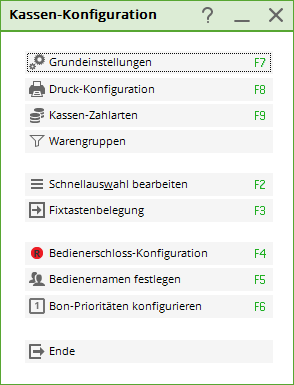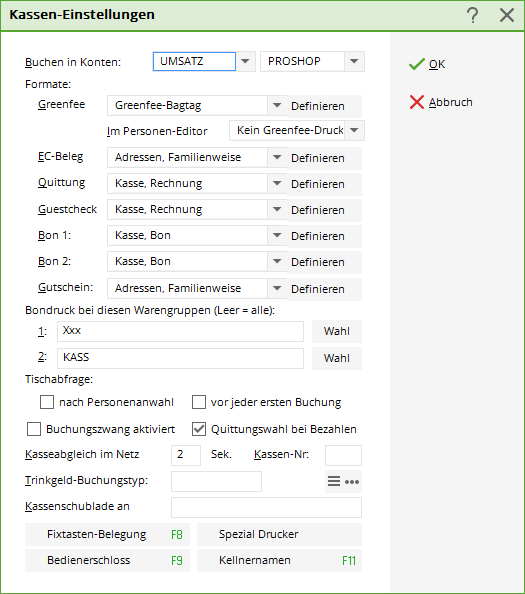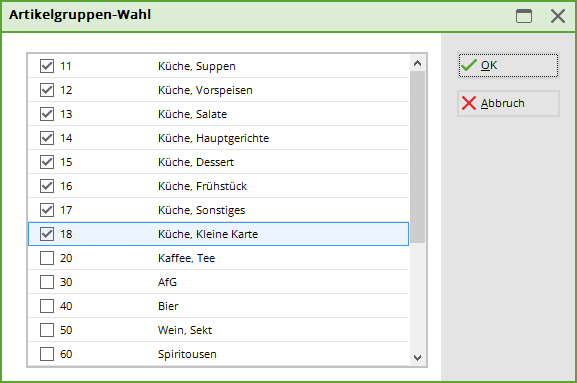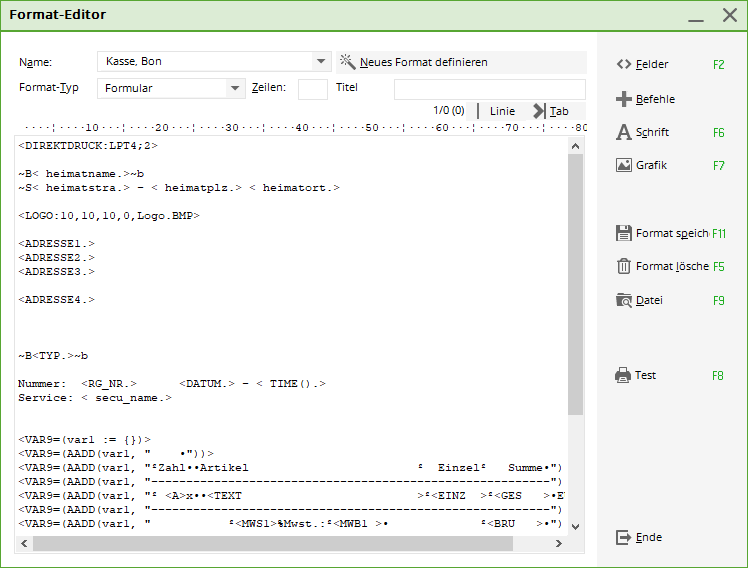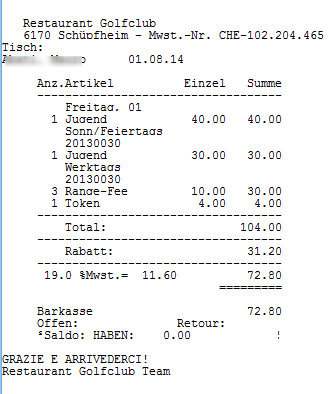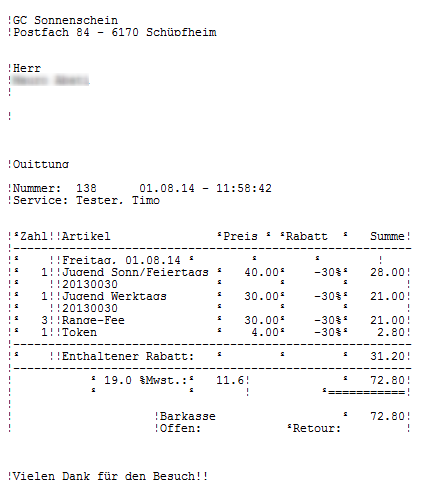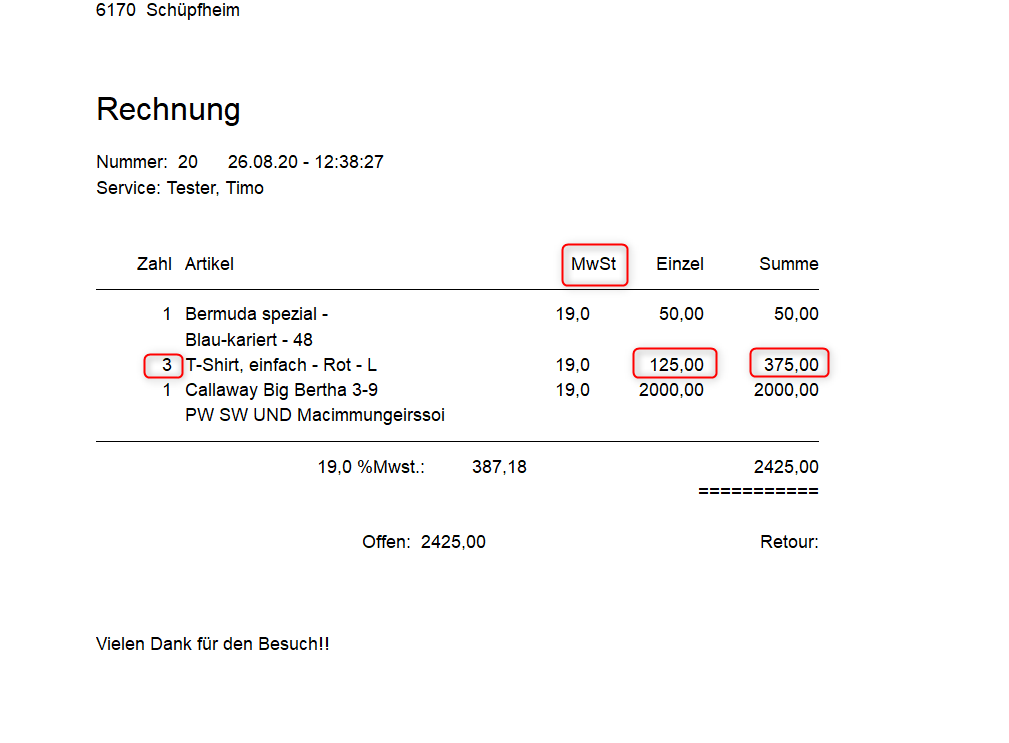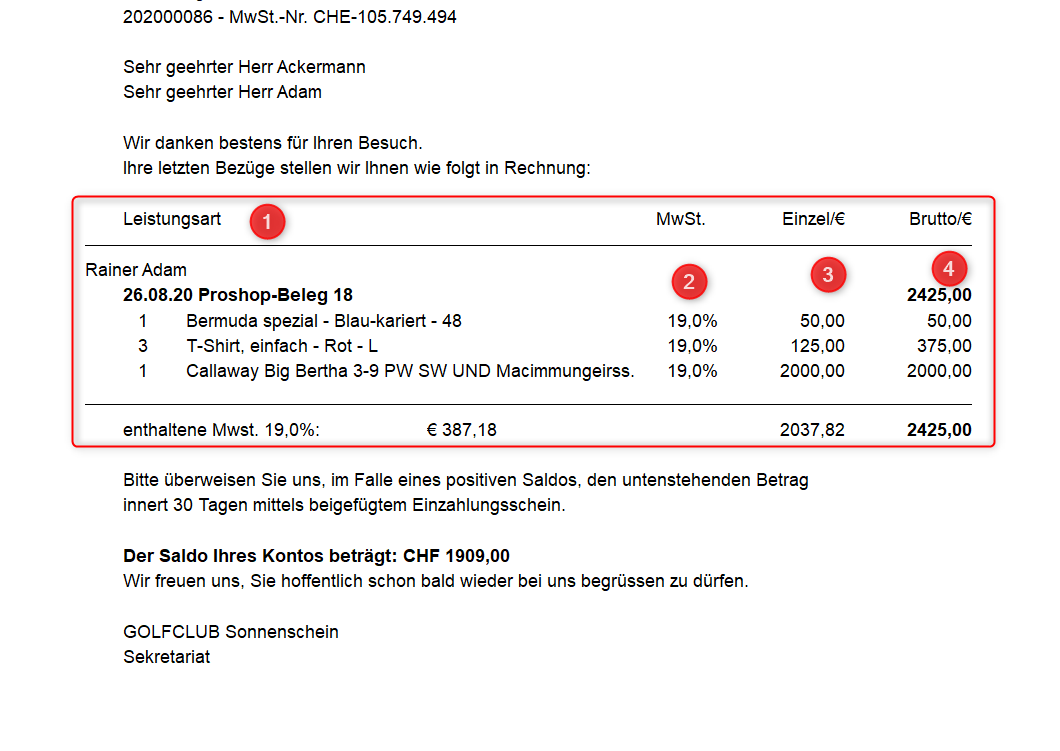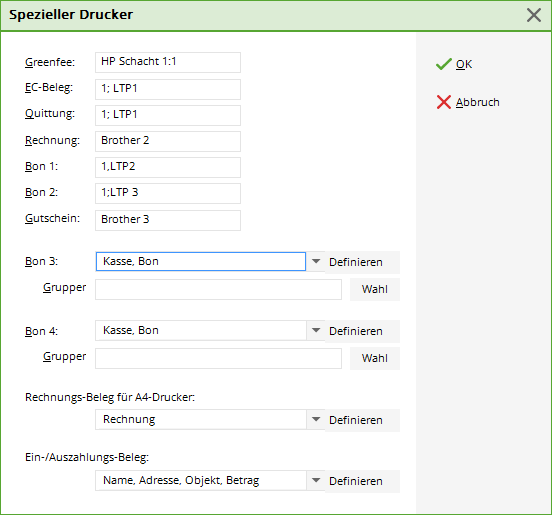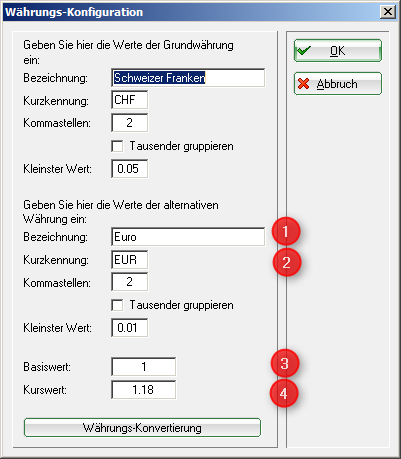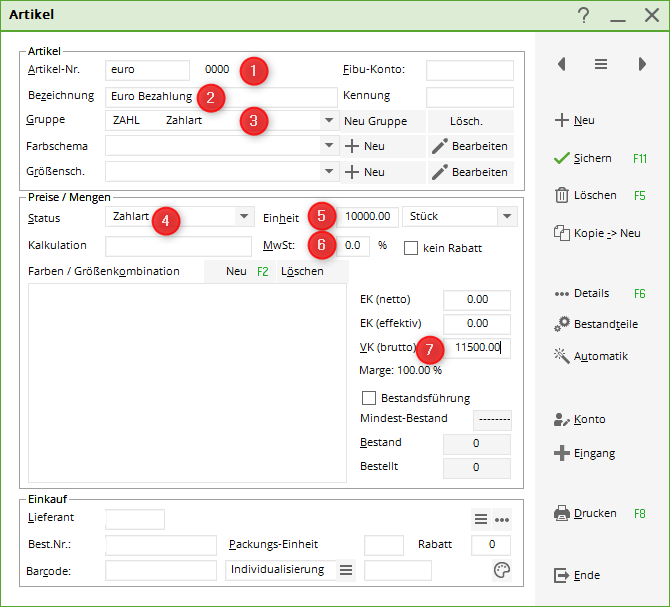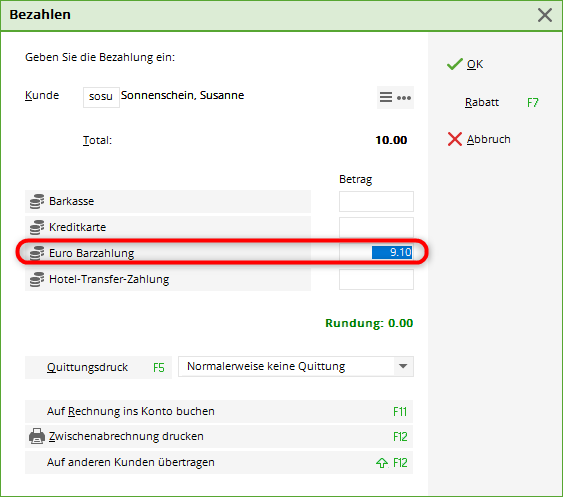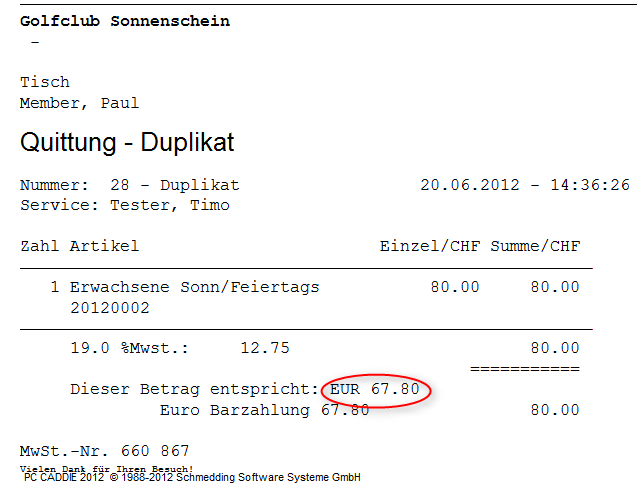Inhaltsverzeichnis
Kasse
Hier werden Grundeinstellungen der generellen Kassenfunktion sowie der speziellen Gastronomie-Kasse vorgenommen.
Sie kommen über Kasse/Kassenkonfiguration in die Kassen-Grundeinstellungen.
Grundeinstellungen
Sie können über Buchen in Konten auswählen, in welchem Kontenbereich sich eine Kasse öffnet. Geben Sie hier z.B. PROSHOP und GASTRO ein. Bei geöffneter Kasse können Sie in der Kasse für diese beiden Kontenbereiche kassieren.
Bei Greenfee wird das Greenfeelayout hinterlegt, welches für den Bagtag-Druck benötigt wird (siehe dazu auch Kapitel greenfeebagtag). Gern hilft Ihnen das PC CADDIE Support Team, die genauen Einstellungen für das Bagtag vorzunehmen.
Bei EC-Beleg, Quittung, Guest-Check und Gutschein wird das jeweilige Layout hinterlegt. Sie gelangen in das jeweilige Layout über Definieren. Auch hier hilft das PC CADDIE Support Team gern, Ihre Wünsche zu berücksichtigen.
Die weiteren Einstellungen sind vor allem für die Gastronomie-Kasse bestimmt. Bei Bon 1 und Bon 2 können unterschiedliche Drucker hinterlegt werden. So ist es beispielsweise möglich, in der Gastronomie den Bon 1 an dem Tresen zu drucken und Bon 2 in der Küche. Dieses kann für jeden Kontenbereich unterschiedlich eingestellt werden. Wenn zwei Drucker für die Bons genutzt werden sollen, muss hinterlegt werden, welcher Drucker welche Artikel ausdruckt. Dies können Sie bei Bondruck für diese Warengruppen hinterlegen. In diesem Beispiel sind die Warengruppen geteilt nach Tresen und Küche. Gehen Sie auf den Button Wahl und haken die gewünschten Warengruppen an.
Bon 1 wird also alle Getränke- und Zigaretten-Artikel für den Tresen enthalten. Im Layout des Bondrucks wird noch hinterlegt, welcher Bon-Drucker diesen Bon verarbeitet.
Die weiteren Einstellungen beziehen sich ausschließlich auf eine Gastronomie-Kasse. Setzen Sie den Haken Tischabfrage nach Personenanwahl, so wird die Gastro-Kasse aktiviert. Wenn Sie zusätzlich den Haken vor jeder ersten Buchung setzen, muss nach Wahl einer Person in der Kasse ein Tisch vergeben werden. Sie können natürlich auch sofort auf einen Tisch buchen, indem Sie eine Zahl von 1-999 eingeben. Damit wird der jeweilige Tisch gebucht.
Beim Buchungszwang aktivieren wird der Artikel automatisch verbucht, der Kellner muss dies nicht mehr mit F11 selbst tätigen. Verbuchte Artikel können nur noch storniert werden. Nicht verbuchte Artikel können einfach gelöscht werden.
Bei Quittungswahl bei Bezahlen kann eingestellt werden, dass grundsätzlich eine Quittung ausgedruckt wird. Bitte setzen Sie hier den Haken.

Kassenabgleich im Netz ist auf 2 Sekunden voreingestellt, hier brauchen keine Änderungen vorgenommen zu werden.
Sollten Sie mit mehreren Kassenstationen arbeiten, können Sie jeder Kasse eine eindeutige Kassen-Nummer zuordnen. Somit sind Sie in der Lage, Umsatzstatistiken für bestimmte Kassen auszudrucken. Das bedeutet allerdings, dass auch an jeder Kasse ein Tagesabschluss vorgenommen werden muss. Wenn Sie das Feld frei lassen, beinhaltet der Tagesabschluss alle Tageseinnahmen der verschiedenen Kassenstationen.
Wenn Sie Trinkgeld verbuchen möchten, so hinterlegen Sie bei Trinkgeld-Buchungstyp den Artikel hierfür. Im Tagesabschluss wird dann das jeweilige Tipp ausgewiesen. Es wird z.B. vermerkt: 515,00 € Bareinnahmen, davon sind 15,00 € Tip und 500,00 € effektive Bareinnahme. Im Kassenbuch erkennen Sie die entsprechende Auszahlung. Der Kellner kann sich das Tip aus der Kasse nehmen.
Sollten Sie eine Kassenschublade an Ihrer Kasse angeschlossen haben, wird bei Kassenschublade an hinterlegt, ob die Kassenschublade direkt oder über einen Bon-Drucker angesteuert wird. Hierbei ist Ihnen das PC CADDIE Support-Team gern behilflich.
Weitere Layouts
Quittung mit Rabatt
Damit der Rabatt eingegeben werden kann (in der Personenmaske) muss dieser Sonderparameter eingetragen werden:
KASS_RGRABATT = Rabatte werden auf der Quittung ausgewiesen
Wer eine detaillerte Ansicht wünscht, benöitigt das angepasste Layout.
// Vorne das kleine x wegnehmen, dann startet der Ausdruck ohne Rückfrage!
<xDIREKTDRUCK:1,LPT1>
<RAND: •>
~B< heimatname.>~b
~S< heimatstra.> - < heimatplz.> < heimatort.>
<ADRESSE1.>
<ADRESSE2.>
<ADRESSE3.>
<ADRESSE4.>
~B<TYP.>~b
Nummer: <RG_NR.> <DATUM.> - < TIME().>
Service: < secu_name.>
<VAR9=(var1 := {})>
<VAR9=(AADD(var1, " •"))>
<VAR9=(AADD(var1, "²Zahl••Artikel ²Preis ² ²Rabatt ² Summe•"))>
<VAR9=(AADD(var1, "---------------------------------------------------------"))>
<VAR9=(AADD(var1, "² <A>••<TEXT >²<OGES >²<OEDIF%>²<GES >•"))>
<VAR9=(AADD(var1, "---------------------------------------------------------"))>
<VAR9=(AADD(var1, " ²<MWS1>%Mwst.:²<MWB1 >• ²<BRU >•"))>
<VAR9=(AADD(var1, " ²<MWS2>%Mwst.:²<MWB2 >• ²===========•"))>
<VAR9=(AADD(var1, " "))>
<VAR9=(AADD(var1, " •<BZT1 > ²<BEZ1 >•"))>
<VAR9=(AADD(var1, " •<BZT2 > ²<BEZ2 >•"))>
<VAR9=(AADD(var1, " •<BZT3 > ²<BEZ3 >•"))>
<VAR9=(AADD(var1, " •Offen: <OFF > ²Retour: <RUECK >•"))>
<VAR9=(AADD(var1, " <DISCVAL. > <DISCTYP. >
<VAR9=KassRechnung("AUSZUG", var1)>
Vielen Dank für den Besuch!!
Quittung mit Einzelpreis und MwSt Auflistung
Wenn Sie mehrere gleiche Artikel verkaufen, wird sowohl der Einzel- als auch der Gesamtpreis ausgewiesen und die jeweilige MwSt.
Das Layout zum kopieren für die Kasseneinstelllung
// Vorne das kleine x wegnehmen, dann startet der Ausdruck ohne Rückfrage!
<xDIREKTDRUCK:1,LPT1>
<RAND: •>
~B< heimatname.>~b
~S< heimatstra.> - < heimatplz.> < heimatort.>
<ADRESSE1.>
<ADRESSE2.>
<ADRESSE3.>
<ADRESSE4.>
~B<TYP.>~b
Nummer: <RG_NR.> <DATUM.> - < TIME().>
Service: < secu_name.>
<VAR9=(var1 := {})>
<VAR9=(AADD(var1, " •"))>
<VAR9=(AADD(var1, "²Zahl••Artikel ² MwSt²Einzel² Summe•"))>
<VAR9=(AADD(var1, "---------------------------------------------------------"))>
<VAR9=(AADD(var1, "² <A>••<TEXT >²<MW>²<EINZ >²<GES >•"))>
<VAR9=(AADD(var1, "---------------------------------------------------------"))>
<VAR9=(AADD(var1, " ²<MWS1>%Mwst.:²<MWB1 >• ²<BRU >•"))>
<VAR9=(AADD(var1, " ²<MWS2>%Mwst.:²<MWB2 >• ²===========•"))>
<VAR9=(AADD(var1, " "))>
<VAR9=(AADD(var1, " •<BZT1 > ²<BEZ1 >•"))>
<VAR9=(AADD(var1, " •<BZT2 > ²<BEZ2 >•"))>
<VAR9=(AADD(var1, " •<BZT3 > ²<BEZ3 >•"))>
<VAR9=(AADD(var1, " •Offen: <OFF > ²Retour: <RUECK >•"))>
<VAR9=KassRechnung("AUSZUG", var1)>
Vielen Dank für den Besuch!!
Wenn die Zahlung über den OP Bereich läuft, bitte im Layout der Rechnung (im OP Bereich) folgenden Befehl eintragen.
<KONTO TEXT MWST EINZBRU BRUTTO OPDETAILS>
Dann ist der Einzelpreis und die Mehrwertsteuer der Belege aufgeführt.
1. OPDETAILS
2. MwST
3. EINZBRU
4. BRUTTO
Druckkonfiguration
Hier können spezielle Drucker für die verschiedenen Layouts eingegeben werden. Weitere Layouts von Bon 3 und 4 werden hier definiert (Button Definieren) sowie die entsprechenden Warengruppen hierfür (Button Wahl). Das Layout des Ein/Auszahlungsbelegs des Kassenbuches wird hier ganz unten festgelegt, siehe dazu auch Kassenbuch).
Kassen-Zahlarten
Eine genaue Beschreibung der Kassen-Zahlarten finden Sie unter Kasse-Zahlarten.
Warengruppen
Eine genaue Beschreibung finden Sie unter Warengruppen.
Schnellauswahl bearbeiten
Eine genaue Beschreibung finden Sie unter Schnellauswahl.
Fixtasten Belegung
Eine genaue Beschreibung finden Sie unter Fixtastenbelegung.
Bedienerschloss Konfiguration
Eine genaue Beschreibung finden Sie unter Bedienerschlüssel.
Bedienernamen festlegen
Eine genaue Beschreibung finden Sie unter Bedienernamen.
Bon-Prioritäten festlegen
Hier definieren Sie, welche Warengruppen welchen Gängen zugeordnet werden.
Dies ist eine generelle Einstellung und kann bei der Artikelbuchung in der Kasse auch individuell geändert werden.
Mit dem Haken Prioritäten aktiviert werden diese Einstellungen aktiv. Falls der Haken Auf getrennten Bons drucken gesetzt ist, werden die Bons getrennt gedruckt. Dies kann sehr praktisch sein, wenn in der Küche beispielsweise die Salate und kalten Vorspeisen an einem eigenen Pass/Arbeitsplatz vorbereitet werden.
Umrechnung von CHF in Euro
Damit in der Kasse CHF automatisch in Euro umgerechnet werden, sind einige Vorarbeiten notwendig.
Der Umrechnungskurs muss angelegt werden. Klicken Sie auf Einstellungen/Programm-Einstellungen/Allgemeine Einstellungen und öffnen Sie anschließend die Lasche Umsatz und klicken auf weitere Details.
- Bezeichnung: die gewünschte Währung eintragen
- Kurzkennung: Kürzel der gewünschten Währung eintragen
- Basiswert: 1 eintragen
- Kurswert: den aktuellen Wert eintragen
Mit OK bestätigen.
Als nächstes wird der Zahlungsartikel angelegt. Einstellungen/Beitragstypen/Artikel/…neu anlegen, bearbeiten, löschen
Neuen Artikel eröffnen
- Artikel-Nr: Euro
- Artikel-Bezeichnung: Euro Barzahlung
- Gruppe: Zahlart
- Status: Zahlart
- Einheit: 10000
- MwsT: MwsT
- VK(brutto): 11800.00
Die Bezahlung sieht so in der Kasse aus:

Mit einem speziellen Layout, könnte Ihre Quittung nun wie folgt aussehen:
Wünschen Sie Hilfe beim Erstellen der Quittung, wenden Sie sich an den PC CADDIE Support.
Rundungsdifferenz
Die kaufmännische Rundungsdifferenz / Darum unterscheidet sich der Endbetrag von Brutto- und Nettorechnungen
Allgemein
In der kaufmännischen Praxis werden Angebots- und Rechnungsbeträge üblicherweise auf zwei Nachkommastellen genau auf- oder abgerundet. Dabei kann es zu unerwarteten Rundungsdifferenzen im Cent-Bereich kommen: Je nachdem, ob die Mehrwertsteuer- Beträge nach
- horizontalen Methode oder
- vertikalen Methode
gerundet werden, sind im Einzelfall geringfügige Abweichungen zwischen dem im Vorgang ausgewiesenen Endbetrag und dem erwarteten Ergebnis möglich. Beide Berechnungen entsprechen den Anforderungen an Rechnungen laut § 14 des UStG und werden somit von der Finanzverwaltung akzeptiert.
Ein Beispiel für die horizontale Methode:
Hier wird die Mehrwertsteuer auf Positionsebene berechnet und gerundet. Im Beispiel werden dann die Einzel-Nettopreise und Einzel-MwSt.-Beträge zusammen gezählt, was die Einzel-Brutto-Beträge ergibt. Diese zusammen ergeben dann den Gesamt-Brutto- Betrag.
Ein Beispiel für die vertikale Methode:
In dieser Berechnung werden erst die Nettopreise zusammengezählt. Dann wird daraus die Steuer ermittelt. Dieser so berechnete und gerundete Betrag ergibt den Brutto- Gesamtbetrag. Obwohl die Beträge innerhalb der Berechnungen identisch sind, haben wir eine Differenz von einem Cent. Auch wenn man es erst glauben könnte, handelt es sich dabei um keinen Rechenfehler. Die unterschiedlichen Berechnungsarten (Nettorechnung bzw. Bruttorechnung) führen zu einem leicht abweichenden Ergebnis.